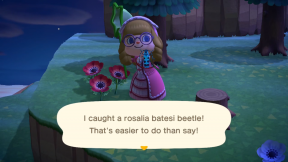Piilota palomuuri ja verkon suojaus Windows 10: n suojauksessa
Miscellanea / / August 04, 2021
Mainokset
Windows 10 -versio 1703 toi mukanaan uusia ominaisuuksia Windows-laitteen suojauksen suhteen. Tähän sisältyy Windows Defender Antivirus -sovelluksen lisääminen Windowsin suojausosaan. Joten nyt Windows-käyttäjät eivät enää tarvitse kolmannen osapuolen virustentorjuntaohjelmaa. He tarvitsevat vain heidän järjestelmäänsä asennetun uusimman Windows-version. Uusimman Windows-version käyttäminen tarkoittaa, että Windows Defenderin virustentorjuntaohjelmalla on viimeisimmät määritelmät.
Uusimpien määritelmien käyttö tarkoittaa suojausta kaikenlaisia haittaohjelmia (haittaohjelmia), viruksia ja tietoturvauhkia vastaan. Aina kun lataat tiedoston tai asennat ohjelman tietokoneellesi, Windows Defenderin virustentorjuntaohjelma skannaa kyseisen tiedoston ja suojaa järjestelmääsi reaaliaikaisesti. Windowsin tietoturvakeskus voi hallita tätä Windows Defenderin virustentorjuntaohjelmaa. Se sisältää myös laitteisiin liittyviä yksityiskohtia siitä, milloin järjestelmä viimeksi skannattiin tai ei, virustentorjuntamääritykset ovat ajan tasalla, ja mikä on laitteen suorituskyky ja terveystulokset. Tässä artikkelissa näemme yhden alueista, jotka sisältyvät ikkunan suojauskeskukseen, palomuuri ja verkon suojaus.

Mikä on palomuuri ja verkon suojaus Windowsin tietoturvakeskuksessa ja miten se voidaan piilottaa?
Palomuuri ja verkon suojaus on osa Windowsin tietoturvakeskusta, joka ylläpitää ja hallinnoi Windows Defenderin virustentorjunta-asetukset ja pitää silmällä yhdistettyä verkkoa ja Internetiä liitännät. Tämä ei ole ainoa asia, joka sisältyy Windowsin tietoturvakeskukseen. Meillä on myös:
Mainokset
Virus- ja uhkasuojaus: Se seuraa järjestelmää ja tarkistaa mahdolliset uhat. Se suorittaa ajoittain haittaohjelmien tarkistuksia, ja se saa myös päivityksiä säännöllisesti uusien tai uusimpien uhkien havaitsemiseksi.
Tilin suojaus: Sen avulla käyttäjät voivat suojata tilitietonsa, kun he kirjautuvat sisään Microsoftiin. Tämä tarjoaa lisäsuojausta, kun laitteeseen kirjautumista varten määritetään Windows Hello Face, sormenjälki tai PIN-koodi.
Sovelluksen ja selaimen hallinta: Se suojaa Windows-käyttäjää mahdollisesti vaarallisilta tiedostoilta, sovelluksilta, sivustoilta ja latauksilta. Se valvoo selaimeesi lataamiasi sivustoja ja tarjoaa lisäsuojaa hyödyntämissuojan suhteen.
Laitteen suojaus: Tämän osan tarkoituksena on antaa käyttäjille käsitys Windows-järjestelmän sisäänrakennetuista suojausominaisuuksista. Se tarjoaa käyttäjille laitteen suojauksen tilaraportin samalla, kun he hallitsevat erilaisia suojausominaisuuksia.
Laitteen suorituskyky ja kunto: Se tarjoaa hyödyllistä tietoa ja tilaa laitteen suorituskyvystä ja kunnosta. Tämä huolehtii myös Windows-päivityksistä varmistaaksesi, että tietokoneellasi on uusin Windows-koontiversio.
Perhevaihtoehdot: Nämä ovat kuin lapsilukko, ja ne auttavat vanhempia hallitsemaan lastensa verkkokokemuksia. Se tekee niin seuraamalla muita kotitalouden Windows-laitteita ja antamalla paremman hallinnan siihen, mitä muut kotitalouden jäsenet voivat käyttää.
Mainokset
Kuinka piilottaa palomuuri ja verkon suojaus?
Jos useilla käyttäjillä on pääsy järjestelmääsi ja he eivät halua, että näillä käyttäjillä on laitteesi suojaustiedot palomuurin ja verkon suojauksen suhteen, sinun on piilotettava ne. Tämä on Windowsin tietoturvakeskuksen sisäänrakennettu ominaisuus, ja sen piilottaminen vaatii jonkin verran säätämistä. Mutta kun olet tehnyt sen onnistuneesti, kukaan käyttäjä ei näe Palomuuri ja verkon suojaus -välilehteä Windowsin tietoturvakeskuksessa. Se pysyy piilossa kaikilta.
Jos haluat piilottaa tämän Windowsin tietoturvakeskuksen osan, sinun on käytettävä paikallista ryhmäkäytäntöeditoria.
- Paina Windows-näppäintä + R, ja se avaa Suorita-valintaikkunan.
- Kirjoita valintaikkunaan gpedit.msc ja napsauta OK.
- Siirry ryhmäkäytäntöeditorin vasemmasta ruudusta kohtaan Tietokoneen kokoonpano> Hallintamallit> Windows komponentit> Windows Defender Security Center> Palomuuri ja verkon suojaus ”paikallisen ryhmäkäytäntöeditorin ikkunassa.
- Jos käytössäsi on Windows build 17661 tai uudempi, siirry kohtaan "Tietokoneen kokoonpano> Hallintamallit> Windows-komponentit> Windowsin suojaus> Palomuuri ja verkon suojaus ”paikallisessa ryhmäkäytäntöeditorissa ikkuna.
- Oikeassa ruudussa näet nyt Piilota palomuuri ja verkon suojausalue -käytännön. Kaksoisnapsauta sitä.

Mainokset
- Aseta vaihtokytkin ”Käytössä”, napsauta Käytä ja sitten OK.

- Sulje sitten paikallinen ryhmäkäytäntöeditori.
Nyt voit avata Windowsin tietoturvakeskuksen, eikä palomuuri ja verkon suojaus -välilehti näy siinä.
Jos haluat tämän osan näkyvän uudelleen Windowsin tietoturvakeskuksessa, noudata alla mainittuja vaiheita.
- Paina Windows-näppäintä + R, ja se avaa Suorita-valintaikkunan.
- Kirjoita valintaikkunaan gpedit.msc ja napsauta OK.
- Siirry ryhmäkäytäntöeditorin vasemmasta ruudusta kohtaan Tietokoneen kokoonpano> Hallintamallit> Windows komponentit> Windows Defender Security Center> Palomuuri ja verkon suojaus ”paikallisen ryhmäkäytäntöeditorin ikkunassa.
- Jos käytössäsi on Windows build 17661 tai uudempi, siirry kohtaan "Tietokoneen kokoonpano> Hallintamallit> Windows-komponentit> Windowsin suojaus> Palomuuri ja verkon suojaus ”paikallisessa ryhmäkäytäntöeditorissa ikkuna.
- Oikeassa ruudussa näet nyt Piilota palomuuri ja verkon suojausalue -käytännön. Kaksoisnapsauta sitä.
- Määritä vaihtokytkin ”Ei käytössä” tai ”Ei määritetty”, napsauta Käytä ja sitten OK.
Näin voit piilottaa palomuurin ja verkon suojauksen Windowsin tietoturvakeskuksessa. Jos sinulla on kysyttävää tai kysyttävää tästä artikkelista, kommentoi alla, niin palaamme sinuun. Muista myös tutustua muihin artikkeleihimme iPhone-vinkkejä ja vihjeitäAndroid-vinkkejä ja vihjeitä, PC-vinkkejäja paljon muuta hyödyllistä tietoa varten.